Comment ouvrir des fichiers exécutables sur n’importe quel Mac
Les fichiers exécutables, mieux connus sous le nom de fichiers EXE, sont principalement destinés aux PC Windows. Ils disent à l’ordinateur d’exécuter quelque chose. Cependant, vous pouvez les utiliser sur un Mac ; de nombreux utilisateurs de macOS ont exécuté des fichiers EXE dans le passé. Nous allons vous montrer comment ouvrir des fichiers exécutables sur n’importe quel Mac à l’aide d’une interface Wine, ce que la plupart des gens recommandent d’utiliser.
Lire la suite: Comment afficher et créer des fichiers cachés sur n’importe quel Mac
RÉPONSE RAPIDE
Pour ouvrir des exécutables sur macOS, la méthode la plus simple consiste à installer CrossOver. Une fois installé, cliquez avec deux doigts sur votre EXE, sélectionnez Ouvrir avec, et sélectionnez Croisement. Utilisez CrossOver pour installer ou exécuter un fichier exécutable.
ACCÉDER AUX SECTIONS CLÉS
Pourquoi est-il si difficile d’installer ou de lancer des exécutables sur Mac ?
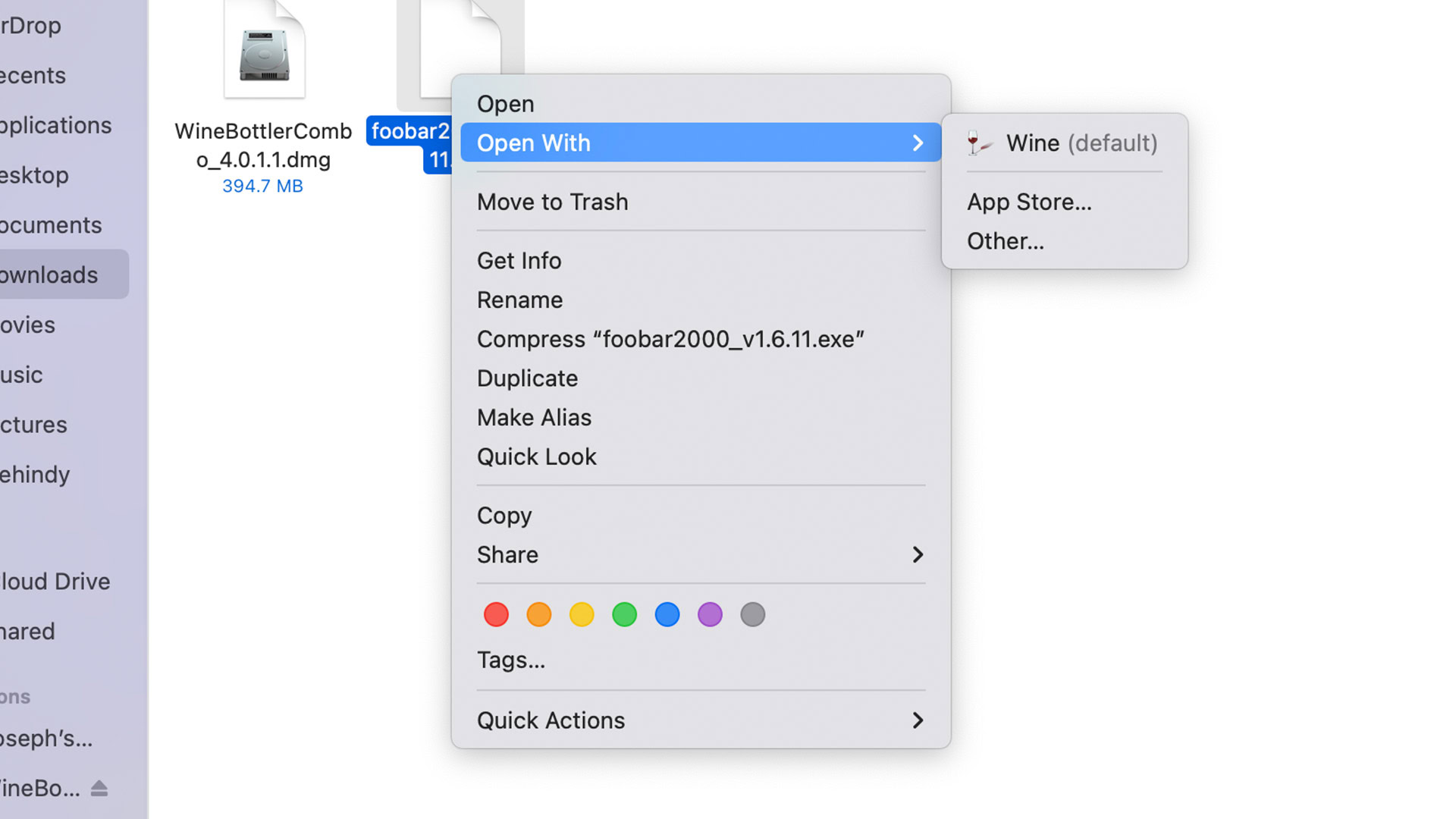
Joe Hindy / Autorité Android
Les fichiers exécutables ne sont pas des logiciels compliqués. Ils disent simplement à votre ordinateur d’exécuter un ensemble spécifique de commandes, d’ouvrir des fichiers spécifiques ou de faire des choses spécifiques. Mais macOS ne peut pas lire nativement ce que les fichiers EXE essaient de dire. C’est un peu comme lire une langue étrangère. Vous savez lire l’anglais mais ne savez peut-être pas lire l’arabe. L’exécution de fichiers EXE sur macOS est comme un lecteur anglais essayant de lire l’arabe.
Exécuter des fichiers EXE sur un Mac revient à demander à quelqu’un de lire une langue étrangère qu’il ne connaît pas.
Étant donné que macOS ne peut pas lire les fichiers EXE par lui-même, il a besoin d’un peu d’aide. L’aide la plus populaire et la plus efficace que vous puissiez trouver est Wine. Pour le dire simplement, Wine aide les ordinateurs macOS à se faire passer pour des ordinateurs Windows afin qu’ils puissent exécuter des fichiers EXE. C’est un peu simpliste, mais c’est l’idée générale.
Ce n’est vraiment pas plus compliqué que ça. Apple pourrait théoriquement ajouter la prise en charge des fichiers EXE, mais cela les obligerait à utiliser du code couramment trouvé dans Windows. Cela serait probablement
Comment ouvrir des fichiers exécutables avec PlayOnMac
PlayOnMac est une interface Wine avec une interface graphique raisonnablement conviviale. Vous pouvez exécuter des fichiers exécutables avec, installer des applications et faire d’autres choses. Nous ne pensons pas qu’il soit aussi propre ou facile à utiliser que CrossOver, mais il est gratuit, c’est donc celui que nous recommanderons en premier.
Le processus d’installation est impliqué, alors veuillez lire attentivement les instructions, procédez une étape à la fois et n’essayez pas de vous précipiter.
Conditions préalables
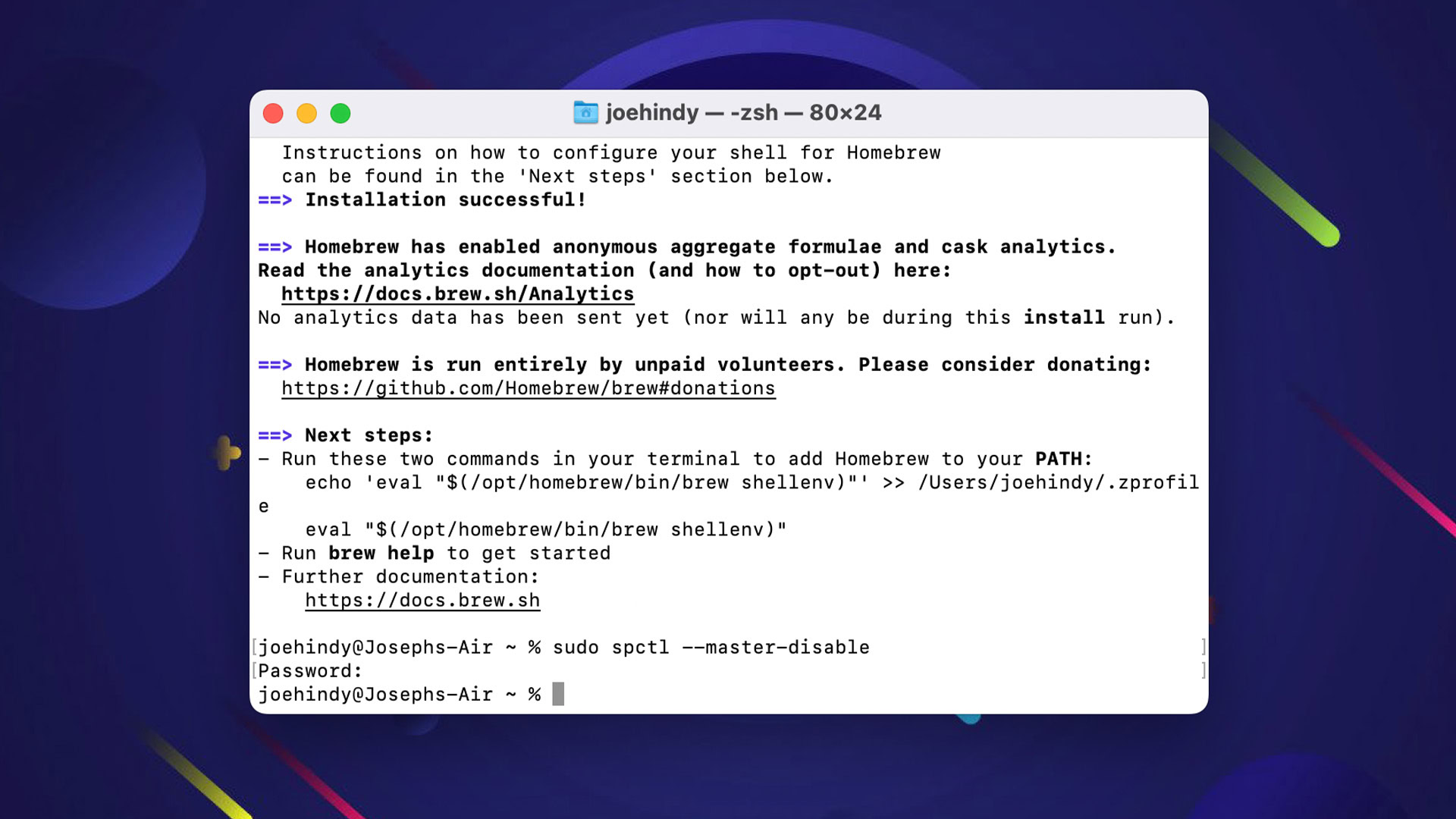
Joe Hindy / Autorité Android
Vous devrez installer quelques éléments avant de pouvoir utiliser PlayOnMac. Ouvrez le terminal et tapez les commandes suivantes. Évidemment, appuyez sur Entrée après avoir tapé chaque commande.
- sudo spctl –master-disable
- Entrez votre mot de passe et appuyez à nouveau sur Entrée. Cela désactive le contrôle d’accès logiciel et évite que des problèmes ne surviennent ultérieurement.
- bin/bash -c “$curl -fsSL https://raw.githubusercontent.com/Homebrew/install/HEAD/install.sh)”
- Entrez votre mot de passe et appuyez sur Entrée si vous y êtes invité. Cette commande installe Homebrew, une étape nécessaire pour PlayOnMac. L’installation ne devrait prendre que quelques minutes.
- Conseil de pro – Si les commandes Homebrew ci-dessous ne fonctionnent pas en raison d’un problème de “commande introuvable”, tapez export PATH=/opt/homebrew/bin:$PATH et appuyez sur entrée. Les commandes devraient fonctionner après cela.
- brew tap homebrew/cask-versions
- brasser installer –cask –no-quarantine wine-stable
- Les deux commandes ci-dessus installeront la dernière version de Wine sur votre Mac.
- installation de brassage –cask xquartz
- La dernière commande installe XQuartz sur votre système. Les nouvelles versions de PlayOnMac ne devraient pas avoir besoin de XQuartz, mais cela ne fait pas de mal de l’installer. Assurez-vous d’avoir exécuté toutes les commandes ci-dessus avant de continuer.
Comment installer des fichiers exécutables avec PlayOnMac
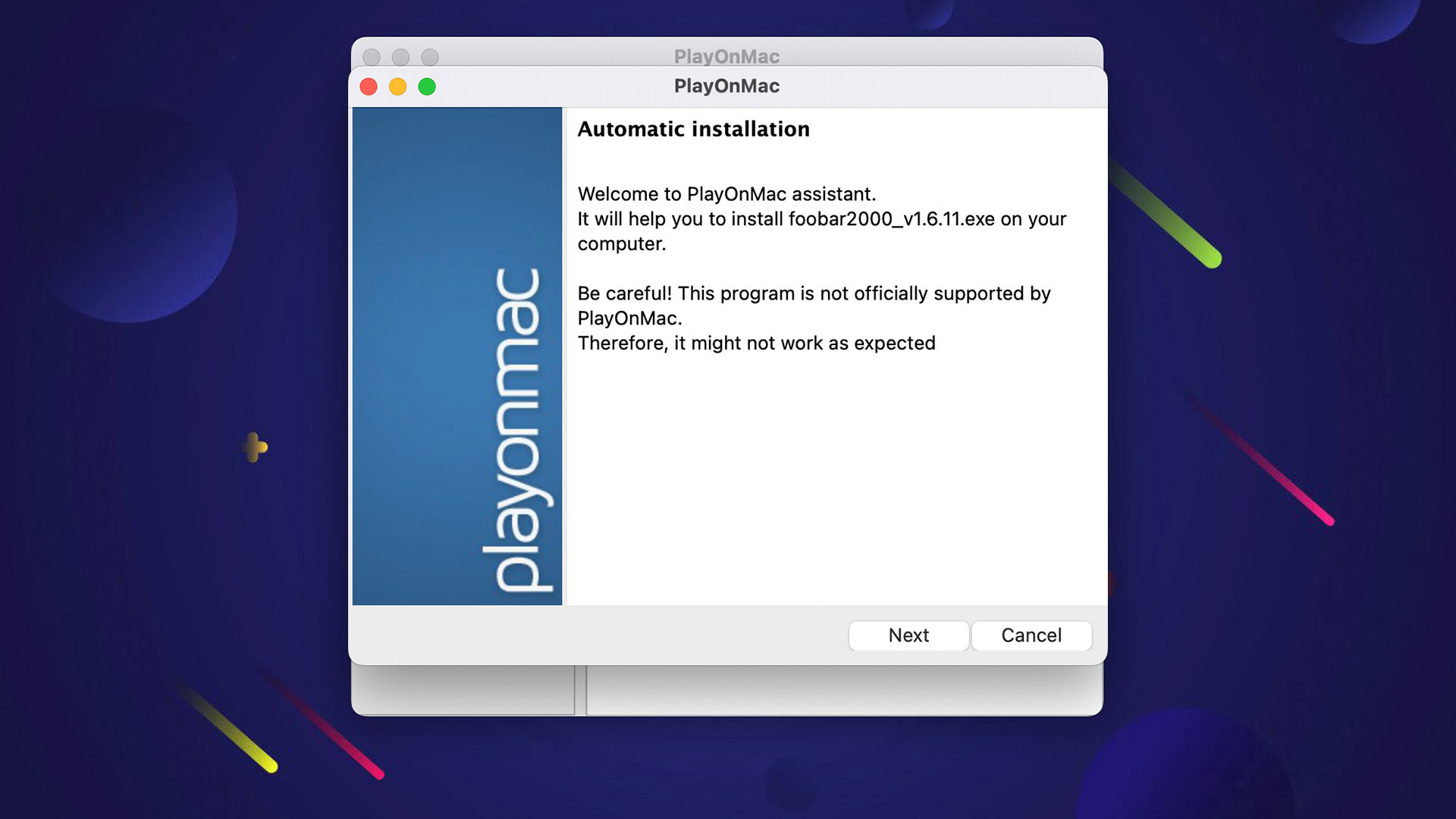
Joe Hindy / Autorité Android
- Vous devez faire quatre choses avant de pouvoir continuer.
- Téléchargez la dernière version de PlayOnMac version de son site officiel.
- Ouvrez le fichier DMG, puis cliquez et faites glisser le journal PlayOnMac dans le dossier Applications pour installer correctement le DMG.
- Une fois cela fait, dirigez-vous vers votre dossier de téléchargement et cliquez avec deux doigts sur l’EXE que vous souhaitez installer, sélectionnez Ouvrir avecet sélectionnez PlayOnMac. S’il y a une invite, appuyez simplement sur Ouvert procéder.
- PlayOnMac analysera votre fichier EXE et vous donnera la possibilité de l’installer sur votre machine. Suivez simplement les instructions. La seule chose que vous devrez faire est de taper le nom de l’application que vous installez pendant le processus.
- Une fois que PlayOnMac maîtrise tout, vous procéderez à l’installation de l’application elle-même. Le programme d’installation de chaque application est différent, alors suivez simplement les instructions et assurez-vous de tout lire.
- Une fois installé, PlayOnMac vous donnera la possibilité de créer un raccourci sur le bureau. Nous ne pensons pas que ce soit nécessaire, mais vous pouvez si vous le souhaitez.
- Pour lancer l’application, ouvrez PlayOnMac et vos applications installées devraient apparaître sur la page principale. Appuyez sur l’application et cliquez sur Courir dans la marge de gauche pour l’ouvrir.
Conseil de pro – Le processus ci-dessus fonctionne pour les fichiers exécutables qui installent des applications complètes ou ceux qui exécutent simplement l’application sans rien installer.
PlayOnMac est la meilleure option gratuite disponible, mais son processus d’installation est également assez frustrant et complexe. La bonne nouvelle est qu’une fois que vous avez terminé, vous aurez Wine et Homebrew sur votre machine, ce qui est utile pour d’autres choses.
Comment ouvrir des fichiers exécutables avec CrossOver
La méthode la plus simple pour exécuter des fichiers EXE est avec CrossOver. CrossOver est une application de CodeWeavers, le sponsor corporatif officiel de Wine. Il héberge le site Web et emploie de nombreux développeurs Wine. Ainsi, CrossOver est aussi proche que possible d’une application Wine officielle.
Comment installer des fichiers exécutables avec CrossOver
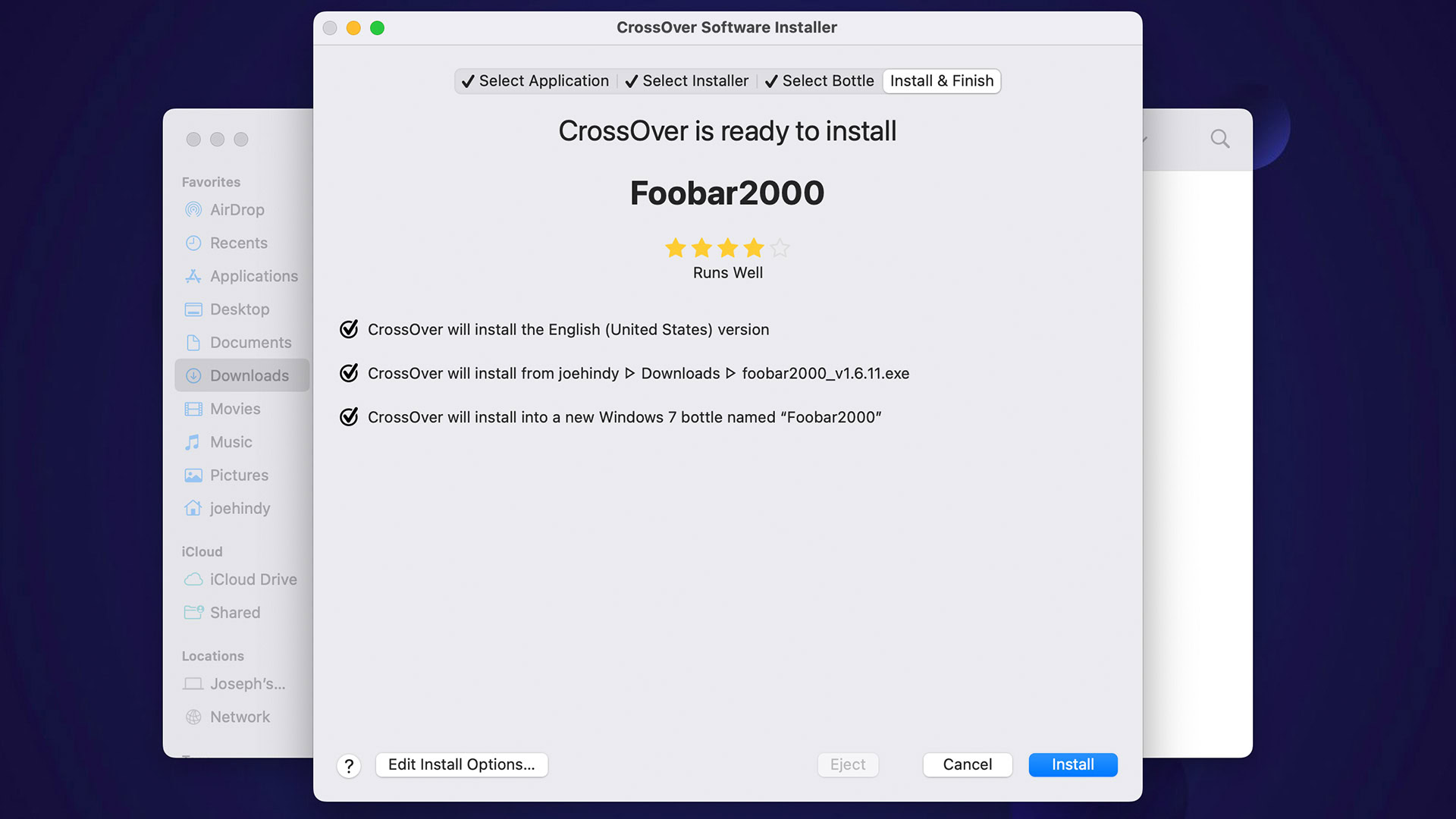
- Se diriger vers CrossOver et téléchargez la version d’essai gratuite de l’application. Cela devrait fonctionner sur tous les Mac modernes.
- Ouvrez le fichier téléchargé et installez CrossOver. C’est un processus linéaire, alors continuez jusqu’à ce qu’il soit installé et ouvert.
- Une fois l’installation terminée, recherchez votre fichier EXE et cliquez dessus avec deux doigts.
- Sélectionner Ouvrir avec et alors Croisement.
- CrossOver s’ouvrira et proposera d’installer le fichier.
- Si l’étape précédente ne se produit pas, vous pouvez ouvrir CrossOver et rechercher l’application que vous souhaitez installer. L’application semble reconnaître quand vous avez le fichier EXE dans votre dossier de téléchargement et vous proposera de l’installer à partir de là.
- Dans tous les cas, appuyez sur le Continuer bouton une fois qu’il est prêt à partir.
- Sur l’écran suivant, CrossOver vous donnera plus de détails sur l’installation. Succès Installer.
- CrossOver installera le fichier EXE, et vous êtes prêt à partir.
Comment exécuter des fichiers exécutables sur CrossOver
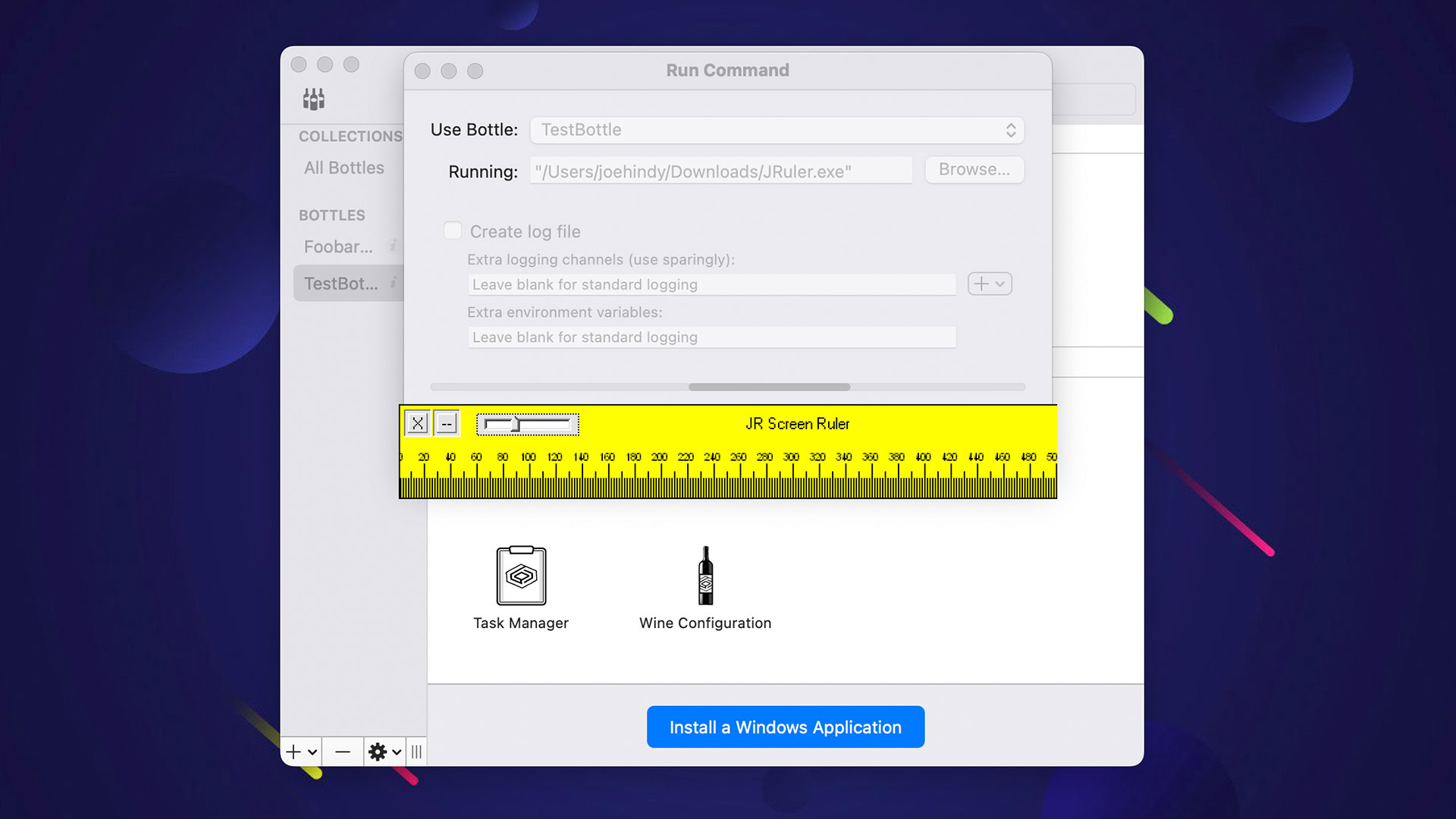
Joe Hindy / Autorité Android
L’autre chose que les exécutables peuvent faire est simplement de s’exécuter. Vous le trouverez avec de très vieux jeux, scripts et autres exemples. Le fichier EXE n’installe rien. Il fonctionne jusqu’à ce que vous le quittiez. CrossOver peut également le faire, mais c’est un peu délicat.
- Ouvrez CrossOver et sélectionnez Bouteille depuis la barre de menus. Succès Nouvelle bouteille.
- En dessous de Nouveau Type de bouteillesélectionner Windows 10 64 bitsdonnez-lui un nom, puis appuyez sur Créer.
- Dans la marge de gauche, trouvez votre nouvelle bouteille et cliquez dessus.
- Double-cliquez Exécuter la commande.
- Sur l’écran suivant, appuyez sur le Parcourir recherchez votre fichier EXE, sélectionnez-le et appuyez sur Ouvert.
- Enfin, touchez Courir.
- Votre exécutable devrait s’exécuter. Pour vous arrêter, sortez par la fenêtre.
Conseil de pro — Lorsque vous souhaitez exécuter un nouveau fichier EXE, réutilisez la bouteille que vous avez créée précédemment et relancez simplement ce didacticiel à partir du Exécuter la commande marcher.
Conseil de pro – Pendant le Exécuter la commande étape, vous pouvez choisir de frapper Enregistrer la commande en tant que lanceur. Cela l’enregistrera dans votre bouteille pour un rappel facile plus tard. Assurez-vous de n’utiliser cette option que si votre fichier EXE se trouve dans un endroit sûr. La suppression de l’EXE provoquera une erreur et il ne s’ouvrira plus.
CrossOver est la méthode la plus simple que nous ayons rencontrée pour ces deux actions. Le seul véritable inconvénient est qu’il dispose d’un essai gratuit de 14 jours, et après cela, vous devez l’acheter. Il existe une option de 59 $ par an ou une option d’achat à vie de 499 $. C’est cher, mais ça marche plutôt bien.
Suivant: Qu’est-ce que Keychain Access sur Mac, où le trouver et comment le réinitialiser
FAQ
Il existe des dizaines de raisons qui peuvent être, selon votre système, votre configuration et l’interface que vous utilisez. Nous vous recommandons de tout supprimer et de recommencer à zéro.
Nous avons écrit ce didacticiel à l’aide d’un Macbook exécutant macOS 12.4 Monterey, qui est le macOS le plus récent au moment de la rédaction de cet article. Cela fonctionne toujours bien, mais vous devez utiliser une interface qui bénéficie toujours d’un développement actif, comme PlayOnMac ou CrossOver.








